Trong bài viết này, mình sẽ hướng dẫn các bạn chặn cài đặt 21H1 trên Windows 10. Mặc dù 21H1 sẽ có nhiều tính năng mới, thay đổi, giao diện mới nhưng vẫn còn khá nhiều người vẫn không thích cập nhật vì ngại….lỗi.
Cách chặn cập nhật lên phiên bản Windows 10 21H1
Windows 10 21H1 mới phát hành mà một số phần cứng vẫn chưa tương thích, đo đó bạn dễ bị gặp lỗi không mong muốn. Cách tốt nhất là hoãn Update lên Windows 21H2, chờ một thời gian nhiều người sử dụng thấy ổn rồi hẵn cập nhật sau. Chúng ta sẽ thực hiện theo cách sau:
Bước 1: Kiểm tra máy tính đang chạy phiên bản nào?
Phương pháp chặn cài đặt các phiên bản khác nhau tùy thuộc vào phiên bản Windows 10 bạn đang chạy. Để xem phiên bản đang chạy, hãy vào Start > Settings (the gear icon) > System và ở phía bên trái dưới cùng, nhấp vào About.
Giờ bạn sẽ thấy một màn hình giống bên dưới. Bạn chỉ cần lưu ý xem mình đang sử dụng phiên bản Home, Pro, Education hay Enterprise mà thôi.
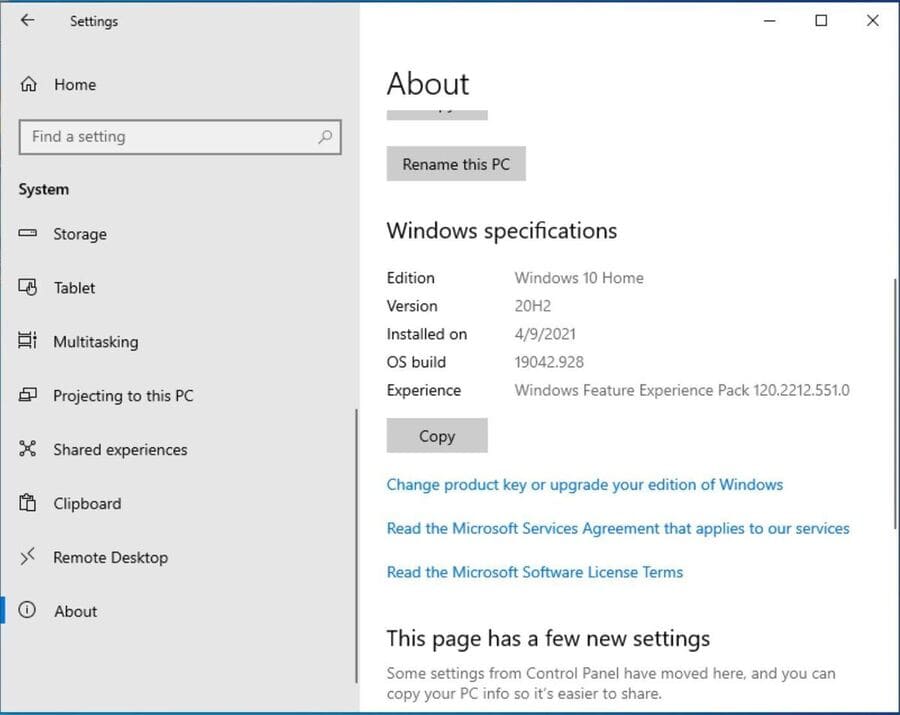
Bước 2: Nếu bạn đang sử dụng phiên bản 1909 trở xuống, hãy cập nhật lên phiên bản mới hơn càng sớm càng tốt
Đối với phiên bản Home và Pro, bản cập nhật bảo mật cuối cùng cho Windows 10 phiên bản 1909 là vào ngày 11 tháng 5 năm 2021. Điều đó có nghĩa là bắt đầu từ tháng 6, phiên bản đó sẽ không còn nhận được các bản cập nhật bảo mật nữa.
Bạn phải cập nhật lên các phiên bản cao hơn của Windows 10 1909. Khi các bản phát hành này hết được hỗ trợ, bạn sẽ bắt đầu thấy ngày càng nhiều thông báo rằng máy của bạn đã sẵn sàng cho phiên bản 20H2. Tại thời điểm này, 20H2 đã đủ tốt để bạn bỏ thời gian ra cập nhập rồi.
Cách tốt nhất để cập nhật 20H2 là tải file ISO 20H2 của Windows. Trước tiên, hãy sao lưu mọi thứ, sau đó làm theo các bước trong Windows Update Assistant. Ngoài ra, bạn có thể vào Windows Update (Start > Settings > Update & Security) và nhấp vào Download and install for version 20H2, nhưng việc sử dụng Windows Update Assistant cho phép bạn lưu bản sao của ISO 20H2 để sử dụng trong tương lai.
Khi bản phát hành 21H1 đã sẵn sàng, Windows Update Assistant (cũng như Windows Update) sẽ bắt đầu cung cấp bản cập nhật phiên bản 21H1 thay vì 20H2.
Bước 3: Nếu bạn đang sử dụng phiên bản 20H2, đừng nâng cấp lên 21H1
Cả người dùng Home và Pro đang chạy Windows 10 phiên bản 2004 hoặc 20H2 sẽ thấy thông báo Windows Update (Start > Settings > Update & Security) như hình dưới, cho biết rằng 21H1 đã sẵn sàng để tải xuống và cài đặt.
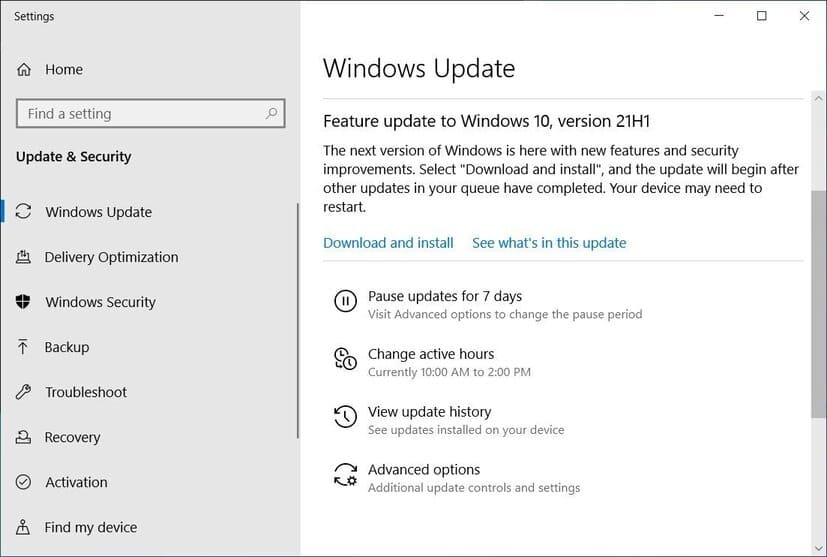
Nếu bạn muốn chặn cài đặt phiên bản 21H1, đừng nhấp vào Download and install. Và hãy luôn nhớ là đừng nhấp vào Check for updates, vì thao tác này sẽ cung cấp các bản cập nhật .NET mà bạn không muốn cài đặt.
Bước 4: Cách tốt nhất để không Update lên 21H1
Đối với những người cảm thấy thoải mái với việc chỉnh sửa Windows registry thì họ sẽ dễ chặn 21H1 hơn. Sử dụng registry có tên TargetFeatureRelease, bạn có thể đảm bảo máy tính không được cung cấp phiên bản 21H1.
Bước 1: Trước khi chỉnh sửa registry, bạn nên luôn sao lưu registry và máy tính của mình để phòng trường hợp xảy ra sự cố.
Bước 2: Mở Registry Editor bằng cách gõ regedit vào Windớ Search và nhấp vào Registry Editor.
Bước 3: Tìm key WindowsUpdate : HKEY_LOCAL_MACHINE\SOFTWARE\Policies\Microsoft\Windows\WindowsUpdate
Bước 4: Bấm chuột phải vào key, chọn New và sau đó chọn DWORD.
Bước 5: Nhập tên key mới là TargetReleaseVersion.
Bước 6: Đặt value là 1.
Bước 7: Chuột phải lần nữa vào key WindowsUpdate chọn New > String value.
Bước 8: Nhập tên là TargetReleaseVersionInfo.
Bước 9: Đặt value là phiên bản mà bạn muốn, mình sẽ nhập 20H2.
Nếu key WindowsUpdate không hiển thị trong Registry Editor, trước tiên hãy áp dụng một vài cách sau:
Bước 1: Mở Registry editor.
Bước 2: Tìm key: HKEY_LOCAL_MACHINE\SOFTWARE\Policies\Microsoft\Windows
Bước 3: Chuột phải vào key và chọn New>Key.
Bước 4: Nhập tên key là WindowsUpdate.
Bước 5: Làm lại các bước trên.
Ngoài ra, bạn cũng có thể tải file Chặn Update Windows 20H2 quá trình này từ trang web AskWoody. Click mở file để tự động chặn Update.
Khi bạn đã sẵn sàng cài đặt 21H1, bạn có thể quay lại Registry và thay đổi giá trị TargetReleaseVersionInfo thành 21H1 hoặc tải file cho phép Update 21H1 từ AskWoody.
Ngoài ra, bạn cũng có thể xem thêm các thông tin chi tiết về các tính năng mới của phiên bản 21H1 tại đây.
Xem Them Chi Tiet
Nhung Mon Do Cong Nghe Duoc Yeu Thich
Do Cong Nghe Phu Kien




0 nhận xét:
Đăng nhận xét